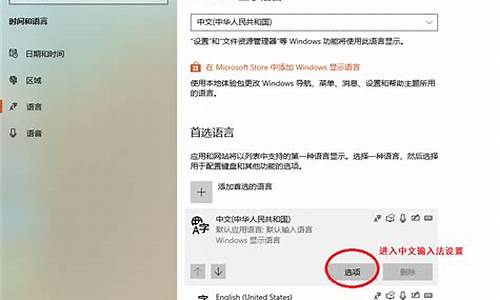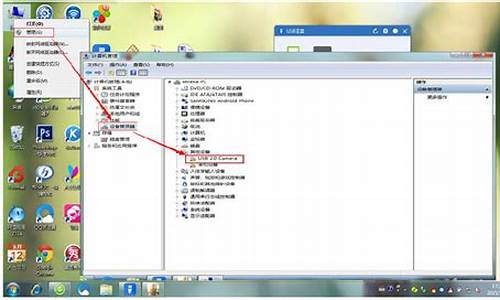1.笔记本怎么使用打印机打印
2.戴尔笔记本怎么装打印机
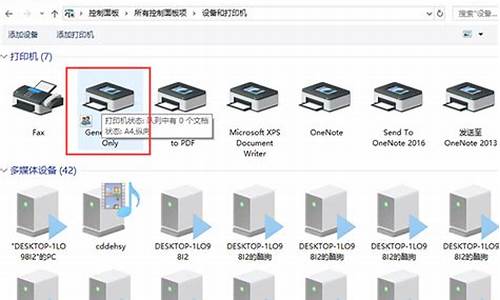
安装打印机驱动程序的操作步骤如下:
电脑:联想电脑天逸510S。
系统:Windows7。
软件:本地设置。
1、打开控制面板,点击“设备和打印机”。
2、点击“打印服务器属性”。
3、在“驱动程序”一栏下,点击“添加”。
4、此时会出现添加打印机驱动程序向导,点击下一步。
5、根据电脑的操作系统位数来选择,然后点击下一步。
6、选择要安装的打印机驱动的制造商和型号,点击下一步。
7、完成了添加打印机驱动,点击完成即可。
笔记本怎么使用打印机打印
笔记本电脑可以连打印机的。
连接打印机步骤:
1,右键点击“开始”,进入“控制面板”,再点击设备和打印机
2,进入设备和打印机的界面下点击添加打印机
3,正在搜索可使用的打印机。网络打印机若是是搜不到,点击我需要的打印机不在列表中
4,按其他选项查打印机,下面点击使用TCP/IP地址和主机名添加打印机点击下一步,
5,输和打印机的IP地址。
6,检测TCP/IP端口,跳到下一个界面,点击下一步,
7,安装打印机的驱动程序。
8,确认打印机的名称,这个名称可以随意取的。输入好后点击下一步
戴尔笔记本怎么装打印机
一、打开设置界面,选择“设备”
二、点击“添加打印机或扫描仪”左侧的 “+”号按钮;?
三、此时机器会自动搜索,当搜索不到时,点击我需要的打印机不在此列表中,选择TCP/IP下一步;
四、在主机名或ip地址后面输入网络打印机的ip,点击下一步;
五、会出现让你安装驱动,如果之前电脑中安装过驱动就选择使用当前的驱动,如果没有就需要重新安装驱动。
六、全部完成之后会出现打印机的名称(可自行更改),是否需要共享,设置为默认打印机,按照自己的需要操作;
最后就会发现打印机已经安装好了,如下图所示:
1、打开驱动安装包,双击DPInst32.exe。
2、点击下一步开始安装驱动。
3、中间会跳出Windows安全中心的提示,点击安装。
4、安装完成后点击完成完成驱动程序的安装。
5、回到开始菜单点击齿轮状设置图标进入Windows设置。
6、点击设备选项卡。
7、点击左侧栏打印机和扫描仪。
8、点击+添加打印机和扫描仪。
9、点击下方我需要的打印机不在列表中手动添加。
10、点选通过手动设置添加本地打印机或局域网打印机后点击下一步。
11、选择打印机端口,选择USB001后点击下一步,也可以随便选择一个端口,不过装完后记得要把端口改正确即可。
12、选择厂商及打印机型号后点击下一步。
13、点选使用当前已安装的驱动程序(推荐)后点击下一步。
14、输入打印机名称点击下一步。
15、根据需要选择是否共享打印机,点击下一步。
16、完成打印机的添加。